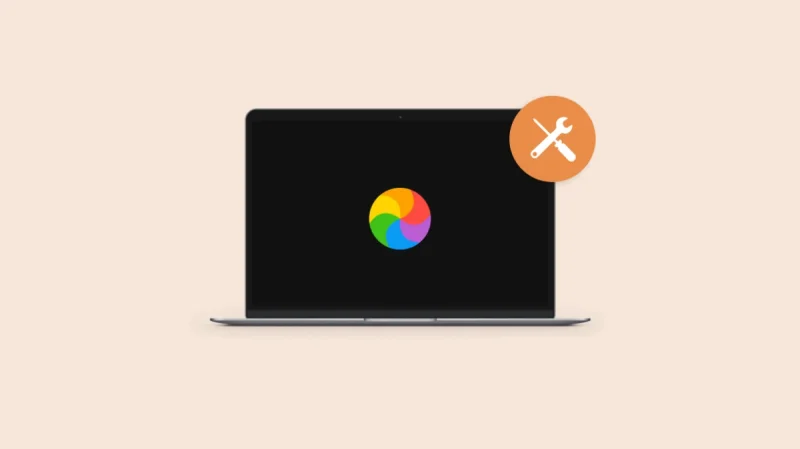Mac进程卡死可以使用Command+Option+Esc 强制退出应用,或在Dock右键+Option选强制退出;还可通过活动监视器或终端 (kill-9进程ID) 关闭进程;Finder卡死可使用killall Finder重启。
在日常使用 Mac 的过程中,你可能会遇到 应用程序卡死 或 系统进程无响应 的情况,比如:
- Safari、Chrome 突然不动了
- 软件转圈圈(彩虹小球)一直卡住
- Finder 无法操作
- 整个系统变慢,某个应用拖累了 Mac
这时候,你的 Mac 可能不会直接崩溃,但某些进程占用大量 CPU 或内存,导致其他程序也运行缓慢。这时你可以强制关闭这些卡死的进程,让 Mac 重新流畅运行。接下来泪雪网将介绍 多种方法 来 强制终止卡死的进程,并且告诉你如何 预防此类问题的发生。
1.使用「强制退出」窗口(最简单)
如果是某个应用程序卡死了,你可以使用 Mac 自带的 “强制退出” 功能来关闭它。
操作步骤
- 按下
Command (⌘) + Option (⌥) + Esc,打开 “强制退出应用程序” 窗口。 - 在列表中,找到 无响应(Not Responding) 的应用程序。
- 选中它,然后点击 “强制退出”。
- 如果弹出确认窗口,选择 “强制退出”。
适用情况:当 单个应用卡死,但其他应用还能正常运行时。
2.使用 Dock 直接强制退出
如果某个应用程序卡死,你还可以直接从 Dock(程序坞) 关闭它。
操作步骤
- 在 Dock 中找到卡死的应用图标。
- 按住 `Option (⌥) 键,然后右键点击该应用程序图标。
- 选择 “强制退出”(Force Quit)。
适用情况:当应用程序仍然显示在 Dock,但无法点击关闭时。
3.使用「活动监视器」强制结束进程
如果 强制退出窗口无法解决问题,或者你想关闭一个 后台进程,可以使用 活动监视器(Activity Monitor)。
操作步骤
- 按
Command (⌘) + 空格,打开 Spotlight 搜索。 - 输入 “活动监视器”,然后按回车打开。
- 在 CPU / 内存 / 能源 选项卡中,找到 占用过高 或 无响应的进程。
- 选中该进程,点击左上角的× 退出按钮。
- 选择 “强制退出”(Force Quit)。
适用情况:
- 后台进程占用大量资源(如 Chrome 进程、Adobe 软件等)。
- 系统某些功能(如 Finder)卡死,但 Mac 仍然可以使用。
4.使用终端(Terminal)手动关闭进程
如果 Mac 彻底卡死,连「活动监视器」都打不开,你可以使用 终端(Terminal) 来手动结束进程。
方式 1:使用 kill 命令
- 按
Command (⌘) + 空格,输入 Terminal,然后按回车打开终端。 - 输入以下命令,列出所有进程:
ps -ax - 找到 卡死进程的 PID(进程 ID),然后输入:
kill -9 进程 ID例如,如果某个进程的 PID 是
1234,执行:kill -9 1234
方式 2:使用 pkill 直接杀死进程
如果你知道进程的名称(比如 Safari),可以直接执行:
pkill -9 Safari
这样可以直接杀死所有 Safari 进程。
适用情况:
- Finder、系统进程或某些后台程序卡死。
- 无法打开“活动监视器”,但仍然能使用终端。
5.使用 sudo 权限关闭顽固进程
有时候,某些系统进程需要 管理员权限 才能关闭,你可以使用 sudo 命令来终止它们。
操作步骤
- 在终端输入:
sudo kill -9 进程 ID - 按回车后,输入 Mac 的管理员密码(输入时不会显示字符)。
- 进程被终止后,检查是否解决了卡死问题。
适用情况:当普通 kill 命令无法终止进程时。
6.重启 Finder(适用于 Finder 卡死)
如果 Finder 卡住,导致你无法打开文件或操作桌面,可以单独重启 Finder,而不需要重启整个 Mac。
操作步骤
- 按
Command (⌘) + Option (⌥) + Esc打开「强制退出应用程序」窗口。 - 选择 Finder,然后点击 “重新启动”(Relaunch)。
或者,你可以使用 终端命令:
killall Finder
用情况:当 桌面、文件夹或 Finder 窗口卡住 时。
如何防止 Mac 进程卡死?
如果你的 Mac 频繁卡死,可以尝试以下方法来预防此类问题:
- 定期更新 macOS:旧版本系统可能存在 Bug,建议升级到最新 macOS:
- 苹果菜单 → “系统设置” → “软件更新”。
- 释放 Mac 存储空间:硬盘空间不足(低于 10% 可用)会导致系统变慢,建议清理磁盘:
- 苹果菜单 → “关于本机” → “存储”。
- 关闭不必要的启动项:过多的启动项会拖慢系统,建议关闭无用的软件:
- 系统设置 → 用户与群组 → 登录项。
- 定期重启 Mac:长时间不关机可能会导致系统缓存积累,建议每 1~2 周重启一次。
总结:哪种方法最适合你?
| 情况 | 最佳解决方案 |
|---|---|
| 应用卡死(单个软件) | Command + Option + Esc 直接强制退出 |
| Dock 无法关闭软件 | Option + 右键 点击图标 → 强制退出 |
| 后台进程占用 CPU 过高 | 活动监视器 (Activity Monitor) 关闭 |
| 系统严重卡死 | 终端 (kill -9 进程 ID) 关闭进程 |
| Finder 卡死 | killall Finder 或强制重启 Finder |
| 需要管理员权限关闭进程 | sudo kill -9 进程 ID |
如果你的 Mac 经常卡死,建议检查系统更新、清理磁盘空间,或者减少后台运行的软件。
阅读前请先查看【免责声明】本文来自网络或用户投稿,本站仅供信息存储,若本文侵犯了原著者的合法权益,可联系我们进行处理。 转载请注明出处:https://www.qingcaohe.com/news/12177.html